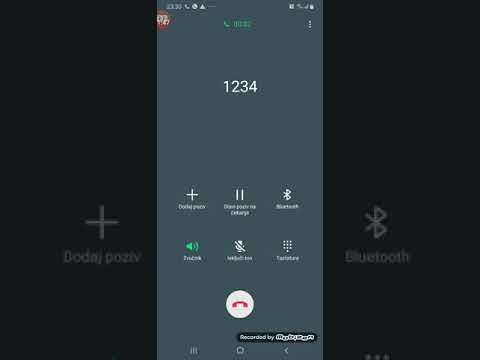Ovaj wikiHow vas uči kako natjerati TikTok da misli da ste u drugoj zemlji kada koristite iPhone ili iPad. Iako vam TikTok više ne dopušta promjenu lokacije u aplikaciji, možete upotrijebiti VPN da bi izgledalo kao da ste u zemlji po svom izboru. Ako samo želite vidjeti više sadržaja iz određene regije na stranici Za vas, prilagodite jezične postavke i manipulirajte algoritmom tražeći i komunicirajući sa sadržajem iz te regije.
Koraci
Metoda 1 od 3: Korištenje algoritma

Korak 1. Otvorite TikTok na svom iPhoneu ili iPadu
To je crna ikona s bijelom 3D glazbom unutra. TikTok vam prikazuje sadržaj za koji misli da biste ga htjeli vidjeti u svom feedu For You. Ako želite vidjeti sadržaj iz određene regije češće nego sada, morat ćete se poigrati s algoritmom. To uključuje pronalaženje i uključivanje u sadržaj i autore iz te regije.

Korak 2. Dodirnite Otkrij
To je ikona povećala na alatnoj traci pri dnu zaslona. To otvara trendovski sadržaj i traku za pretraživanje.

Korak 3. Potražite zemlju
Na primjer, ako želite da vam TikTok šalje prvenstveno kanadski sadržaj čak i ako ste u Velikoj Britaniji, upišite Kanada u traku za pretraživanje, a zatim dodirnite Kanada u rezultatima.

Korak 4. Dodirnite jedan od popularnih hashtagova u zemlji da biste vidjeli njegove videozapise
Da biste vidjeli sve odgovarajuće popularne hashtagove za regiju koju ste unijeli, dodirnite Vidi više pored "Hashtags", a zatim odaberite hashtag.
I dalje koristeći primjer Kanade, ovo će vam pokazati hashtagove poput canadatiktok, tiktokcanada, canadalife i canadacheck

Korak 5. Dodirnite Dodaj u favorite da biste spremili hashtag
To olakšava buduće povlačenje videozapisa s ovog hashtaga. To također znači da ćete više vidjeti TikToks ove regije na stranici Za vas ako vam se sviđa i bavite se ovim sadržajem.

Korak 6. Pregledajte i uključite se u sadržaj
Dodirnite videozapis da biste ga pogledali, a zatim dodirnite srce da vam se svidi (ako vam se sviđa, to jest). Također možete dodirnuti + ispod fotografije autora u gornjem desnom kutu da biste ih slijedili. Listajte kroz videozapise i nastavite sviđati i slijediti-sve ove radnje govore TikToku da volite stvari iz ove regije.
Ako vidite sadržaj iz regije koju ne želite vidjeti, nemojte pritisnuti gumb Sviđa mi se! Cilj je učiniti vašu stranicu Za vas i druge preporuke relevantnima samo za željenu regiju

Korak 7. Prenesite vlastiti sadržaj s popularnim hashtagovima u regiji
Naravno, TikTokovi koje gledate i koje pratite pomažu TikToku da odredi vašu omiljenu regiju-ali možete dodati i vlastiti sadržaj koji se odnosi na regiju (koristeći popularne hashtagove te regije) kako biste privukli sljedbenike i obožavatelje s tog područja. Ovo će vas također upoznati s više korisnika TikToka iz te regije koji imaju slične interese.
Metoda 2 od 3: Korištenje VPN -a

Korak 1. Instalirajte aplikaciju Virtual Private Network (VPN)
VPN bi vam omogućio korištenje TikToka putem proxy poslužitelja u drugoj zemlji. Na primjer, odabir VPN poslužitelja u Njemačkoj prevario bi TikTok da pomisli da ste u Njemačkoj. Besplatna VPN aplikacija pod nazivom VPN - Super Unlimited Proxy tvrtke Mobile Jump Pte Ltd ima gotovo milijun recenzija, a od kolovoza 2020. zauzima 15. mjesto na popisu produktivnosti App Store -a. Ipak, malo istražite prije instaliranja besplatnih VPN aplikacija i nemojte raditi internetsko bankarstvo niti unositi lozinke tijekom upotrebe.
- Ako trebate dugoročno koristiti VPN, provjerite Kako odabrati najbolji VPN kako biste saznali više o tome kako odabrati sigurnu opciju.
- VPN-Super Unlimited Proxy povremeno prikazuje oglase-to je ono što aplikaciju čini besplatnom.

Korak 2. Otvorite VPN - Super neograničeni proxy
Ako ste još uvijek u App Storeu, dodirnite OTVORENA da ga pokrenete. U protivnom dodirnite njegovu plavo-bijelu ikonu ključa na početnom zaslonu.

Korak 3. Pregledajte uvjete i dodirnite PRIHVATI I NASTAVI
To ćete morati učiniti samo prvi put kada otvorite aplikaciju.

Korak 4. Dodirnite izbornik lokacije
To je padajući izbornik u gornjem središnjem dijelu zaslona. Pojavit će se popis regija.

Korak 5. Odaberite poslužitelj u željenoj regiji
Na primjer, ako želite koristiti TikTok kao da ste u Francuskoj, odaberite jednu od označenih opcija Francuska.
Nemaju sve zemlje VPN poslužitelje u ovoj aplikaciji. Ako vam je potrebna određena država koja ovdje nije navedena, morat ćete isprobati drugu VPN aplikaciju

Korak 6. Dodirnite veliki krug da biste uključili VPN
Nalazi se u središtu ekrana. Ovo se povezuje s odabranim poslužiteljem i prikazuje ikonu "VPN" na traci koja se nalazi pri vrhu zaslona. Sve dok vidite ikonu VPN -a, znat ćete da ste povezani s VPN poslužiteljem.
Ako prvi put postavljate VPN, dodirnite Dopustite za dodavanje VPN konfiguracije na vaš iPhone ili iPad. To omogućuje slanje svega što radite na internetu putem VPN aplikacije dok je uključeno.

Korak 7. Otvorite TikTok na svom iPhoneu ili iPadu
To je crna ikona s bijelom 3D glazbom unutra. Sada kada ste povezani s VPN poslužiteljem u drugoj regiji, TikTok će pomisliti da ste u toj regiji.
- I dalje ćete vidjeti uobičajeni sadržaj koji biste vidjeli na stranici Za vas, ali dok se pomičete, dobit ćete više regionalnih videozapisa. Što se više bavite novim regionalnim sadržajem, to će se više prikazivati na vašem feedu.
- Pogledajte metodu Korištenje algoritma da biste saznali kako dobiti više videozapisa iz željene regije da se pojave na stranici Za vas. Također pogledajte metodu Dodavanje jezika regije da biste saznali kako prilagoditi jezične postavke.

Korak 8. Vratite se na VPN - Super neograničeni proxy i dodirnite gumb za uključivanje da biste prekinuli vezu
Učinite to kad završite s upotrebom TikToka kako više ne biste koristili VPN poslužitelj. Nakon što se poslužitelj prekine, možete se vratiti korištenju drugih aplikacija i brinuti se o sigurnom poslovanju na mreži.
Metoda 3 od 3: Dodavanje jezika regije

Korak 1. Otvorite TikTok na svom iPhoneu ili iPadu
To je crna ikona s bijelom 3D glazbom u sebi. TikTok uzima u obzir vaše jezične postavke pri prikazivanju isječaka na svojoj stranici Za vas. To znači da ćete, ako dodate jezik određene regije, vidjeti videozapise ljudi iz te regije.
- To nije sigurno jer se mnogi jezici govore u više regija. Na primjer, ako se nadate da ćete vidjeti više čileanskih sadržaja, postavljanje jezika na španjolski također bi uključivalo TikToks iz Španjolske i Portorika.
- To neće pomoći ako je TikTok zabranjen u vašoj regiji. U tom slučaju morat ćete koristiti VPN.

Korak 2. Dodirnite Me
To je obris osobe u donjem desnom kutu aplikacije.

Korak 3. Dodirnite ikonu izbornika •••
To su tri vodoravne točke u gornjem desnom kutu.

Korak 4. Dodirnite Postavke sadržaja
Nalazi se u odjeljku "Račun" prema vrhu.

Korak 5. Dodirnite Dodaj jezik
Pojavit će se popis jezika.
Jezik (i) koje odaberete utjecati će samo na jezike koje govore tvorci videozapisa u vašem sažetku. Zadani jezik aplikacije neće se promijeniti

Korak 6. Dodirnite jezike koje želite vidjeti u svom feedu
Na primjer, ako želite vidjeti više videozapisa iz Italije, odaberite Italiano. Po želji možete odabrati više jezika.

Korak 7. Dodirnite Gotovo da biste spremili promjene
Nalazi se u gornjem desnom kutu. Time se spremaju nove postavke jezika.